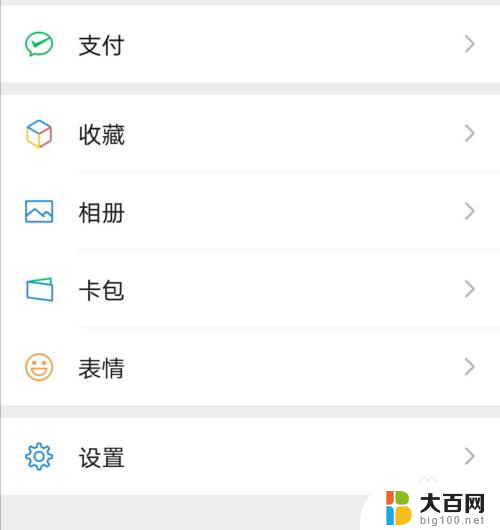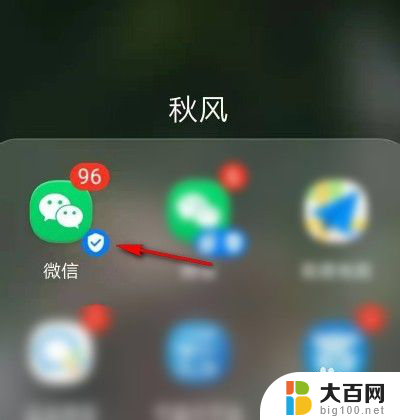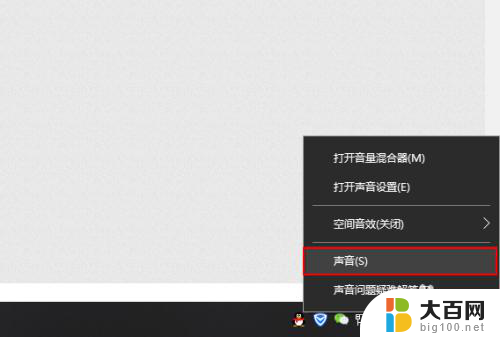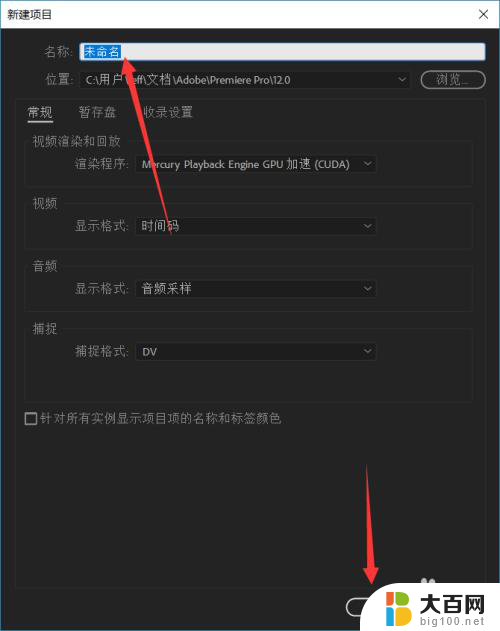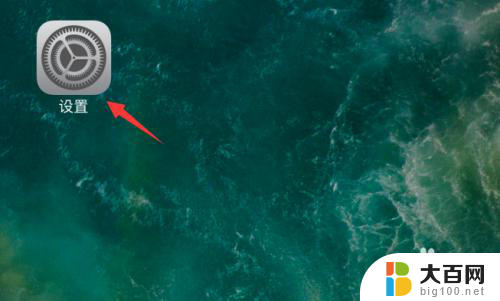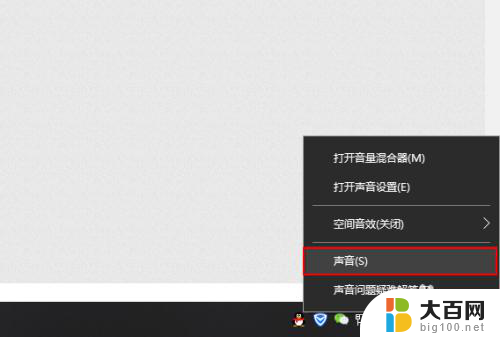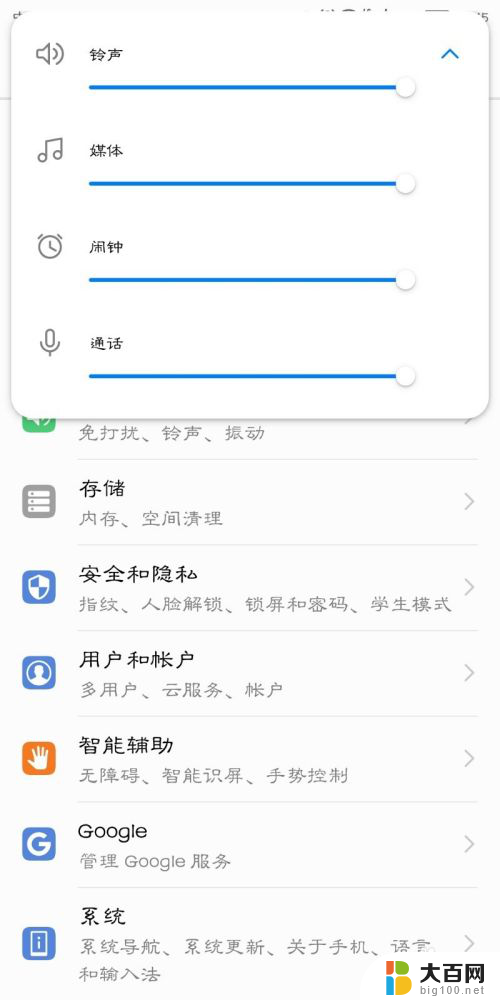台式电脑怎么调节声音大小 如何调整电脑音量大小
更新时间:2024-03-14 18:00:15作者:jiang
在我们使用台式电脑的日常生活中,调节音量大小是一个非常常见的需求,无论是观看电影、听音乐还是进行会议通话,合适的音量都能提升我们的体验。如何调节台式电脑的音量大小呢?调整台式电脑的音量大小非常简单。我们可以通过键盘上的音量调节键或者在电脑操作系统中的音量控制面板进行操作。下面让我们详细了解一下如何调整台式电脑的音量大小吧。
方法如下:
1.要想调整电脑的声音大小及静音,可以点击右下角中的喇叭图标,如图,
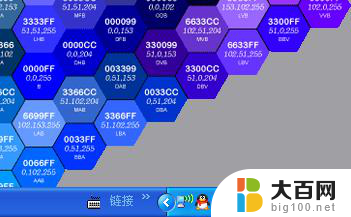
2.之后,你可以调整滑块的升降来调整音量的大小。你还可以取消静单对号来取消声音,让电脑变得没有声音。
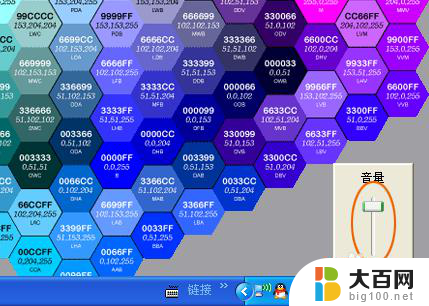
3.这是一种方法,你还可以,点击“开始”,“控制面板”,
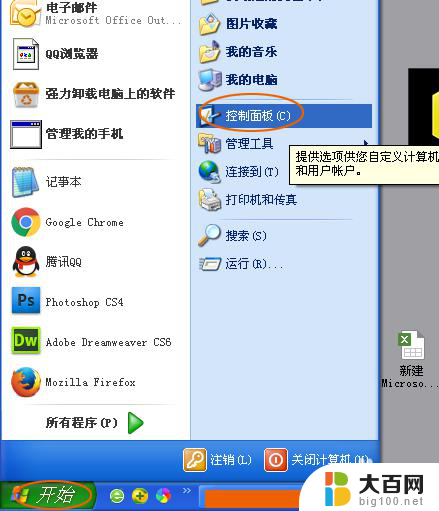
4.然后双击“声音和音频设备”,
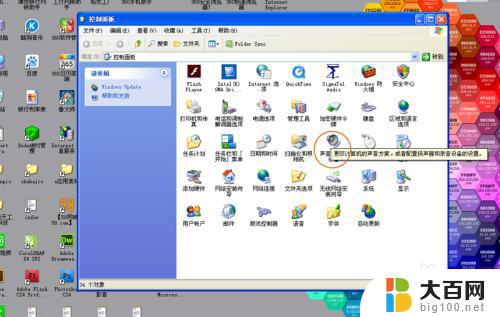
5.在弹出的对话框中通过左右拖动滑块来调整音量的大小,你还可以设置是否静音。是否将音量图标放入任务栏,
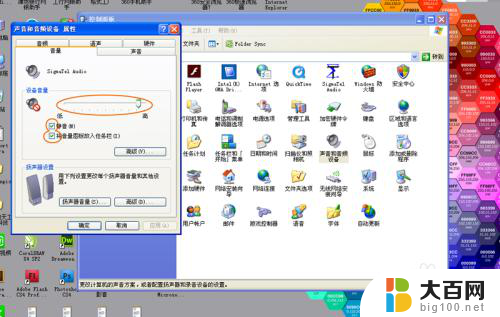
6.你还可以点击“高级”,按钮。进行高级设置,如波形、软件合成器、CD唱机等的设置,
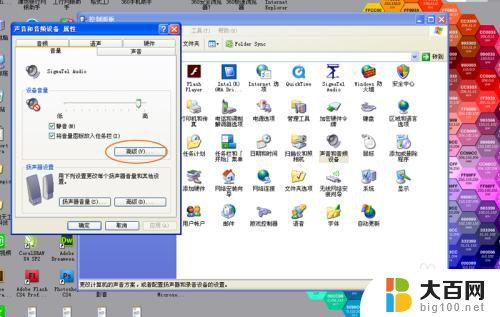

7.怎么样,很简单吧,快试一下吧。
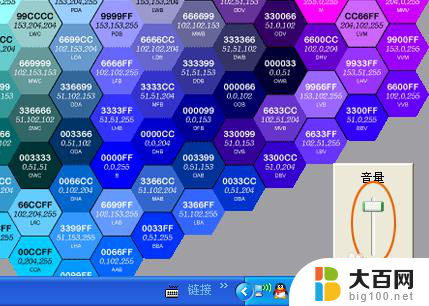
以上就是如何调节台式电脑音量的全部内容,如果您还有疑问,请参考以上小编的步骤进行操作,希望对大家有所帮助。